
Სარჩევი:
- ავტორი John Day [email protected].
- Public 2024-01-30 10:20.
- ბოლოს შეცვლილი 2025-06-01 06:09.
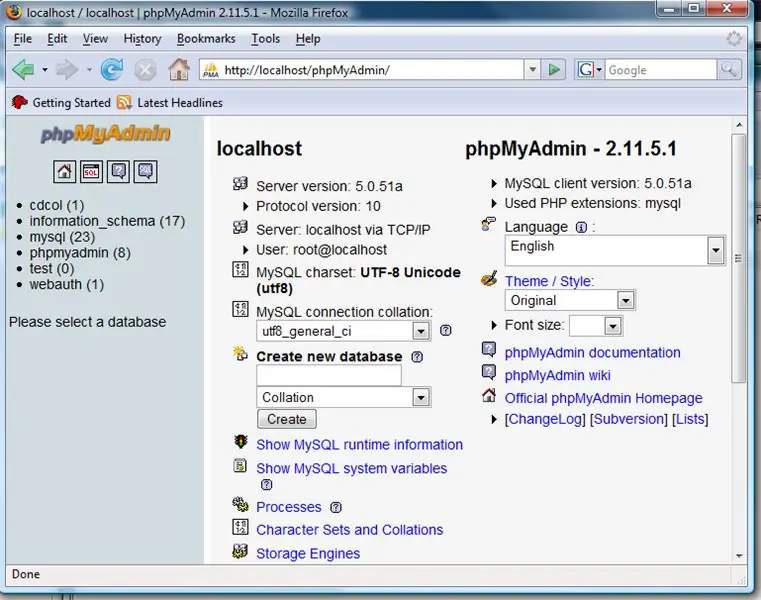
ეს არის გასაგები, თუ როგორ უნდა დააინსტალიროთ Apache, PHP, MySQL localhost- ზე. ასევე როგორ დავაყენოთ ის ისე, რომ თქვენ გქონდეთ მაგარი ქსელის ფუნქციები, როგორიცაა კომპიუტერის სახელის (https://desktop/index.php) გამოყენებით root დირექტორიის ჩატვირთვა, სხვა კომპიუტერებზე ფაილების რედაქტირების შესაძლებლობა და დომენის ან IP- ის გამოყენებისას სხვადასხვა კომპიუტერზე წვდომა სხვადასხვა პორტების საშუალებით. იმ ადამიანებისთვის, ვინც ახლახან ხვდება ვებ დეველოპმენტში, ეს დაგეხმარებათ პაკეტში. მე ვიყენებ ამ კონფიგურაციას (ან მსგავსს) მინიმუმ 2 წელია. თქვენ შეგიძლიათ დააკოპიროთ საიტები localhost- ზე და როგორც კი ის მშვენივრად იმუშავებს, ატვირთეთ იგი მასპინძელზე. სამწუხაროდ, მე იძულებული ვარ გავაკეთო ეს Vista აპარატზე, რადგან ჩემი ლეპტოპი XP- ით უკვე დაყენებულია და ეს კომპიუტერი მაძლევს ACPI შეცდომებს XP- ის დაყენებისას.
ნაბიჯი 1: დააკონფიგურირეთ თქვენი ქსელის ბარათი
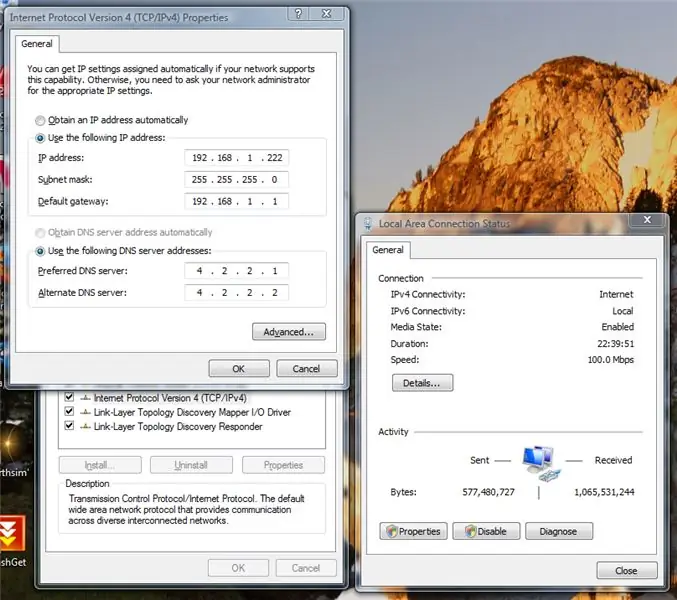
იმისათვის, რომ თქვენ შეძლოთ გამოიყენოთ ეს თქვენი სახლის ქსელის გარეთ მდებარე კომპიუტერებზე, (ინტერნეტი) დაგჭირდებათ ეს ნაბიჯი.
ეს მუშაობს მხოლოდ იმ შემთხვევაში, თუ თქვენ გაქვთ როუტერი. შედით თქვენს პანელში, ქსელში და გაზიარების ცენტრში. სადაც ნათქვამია კავშირი, გადახედეთ უკიდურეს მარჯვნივ. უნდა არსებობდეს ღილაკი View Status. დააწკაპუნეთ ამაზე. ჩაწერეთ თქვენი IP მისამართი, (IPv4, თუ თქვენ ასევე ხედავთ IPv6) თქვენი ქვექსელის ნიღაბი, ნაგულისხმევი კარიბჭე და DNS სერვერები. ახლა დააჭირეთ დახურვას და ფანჯარაში "Local Area Connection Status" დააწკაპუნეთ თვისებებზე. დააწკაპუნეთ TCP/IPv4, შემდეგ დააწკაპუნეთ თვისებებზე. მონიშნეთ "გამოიყენეთ შემდეგი IP მისამართი" და შეიყვანეთ ყველა ის ინფორმაცია, რაც ახლახან აღნიშნეთ. სურვილისამებრ, შეგიძლიათ გამოიყენოთ 4.2.2.1 და 4.2.2.2 თქვენი DNS სერვერებისთვის. მე ვხვდები, რომ ისინი მართლაც სწრაფად განახლდებიან სხვა DNS სერვერებთან შედარებით. ეს უზრუნველყოფს თქვენს კომპიუტერს შეინარჩუნოს იგივე ლოკალური IP და DHCP არ მოგანიჭებთ IP- ს გადატვირთვისას.
ნაბიჯი 2: დააკონფიგურირეთ თქვენი როუტერი
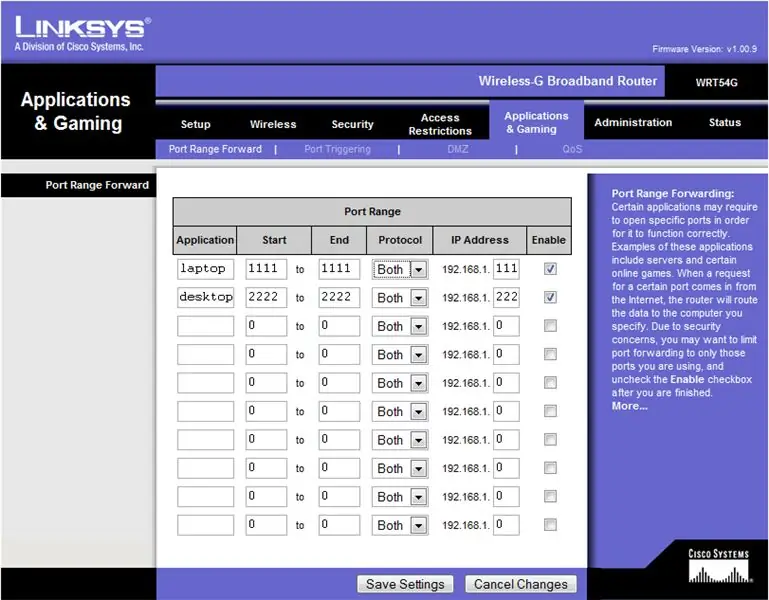
თქვენს ბრაუზერში ჩაწერეთ ნაგულისხმევი კარიბჭის IP წინა საფეხურიდან. შეიძლება ითხოვოს პაროლი, შეიძლება არა. ის ყველასთვის განსხვავებული უნდა იყოს, ჩემთვის ეს არის admin/admin - ნაგულისხმევი Linksys პაროლი. თუ ეს არ მუშაობს, გირჩევთ შეამოწმოთ Google ან სახელმძღვანელო.
შესვლისთანავე მოძებნეთ პორტის გადაგზავნა. შეიყვანეთ IP მისამართი წინა ნაბიჯიდან და შემთხვევითი პორტის ნომერი. მე არ გირჩევთ პორტს 21 ან 80, რადგან ეს არის FTP და HTTP პროტოკოლების ნაგულისხმევი პორტები. თქვენ არ გსურთ შემთხვევით ადამიანებს ჰქონდეთ წვდომა, ამიტომ შემთხვევითი რიცხვები, რომლებიც მხოლოდ თქვენ იცით, საუკეთესოა. დარწმუნდით, რომ პროტოკოლი დაყენებულია როგორც UDP ასევე TCP. ეს ყველასთვის განსხვავებული იქნება, თუ არ გაქვთ WRT54G. ამისათვის თქვენ უბრალოდ უნდა მოძებნოთ თქვენი პარამეტრები.
ნაბიჯი 3: სურვილისამებრ: დეტალურად DNS Fowarding
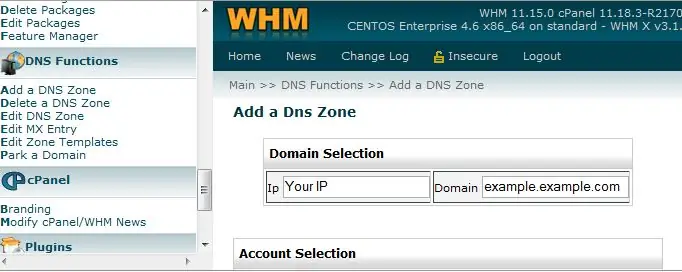
თუ თქვენ გაქვთ ჰოსტინგი სადმე დომენით, ან გაქვთ არააქტიური დომენი, რომელზეც გსურთ მიუთითოთ თქვენი კომპიუტერი, ამის გაკეთება შეგიძლიათ. თქვენ შეძლებთ მასზე წვდომას იმ პორტის საშუალებით, რომელიც დააყენეთ ბოლო საფეხურზე. თუ არა, შეგიძლიათ მისი წვდომა თქვენი IP- დან. თუ გსურთ შეხვიდეთ მასზე თქვენი IP- დან, მაშინ უკვე მზად ხართ. თუ არა, წაიკითხეთ. პირველ რიგში, თქვენ უნდა გაარკვიოთ რა არის თქვენი IP. სცადეთ წასვლა DomainTool- ის IP შემოწმებაზე, თუ თქვენ გაქვთ არსებული ჰოსტინგის ანგარიში, შეგიძლიათ გამოიყენოთ ამ ანგარიშზე არსებული დომენი თქვენი სახლის აპაჩზე წვდომისათვის. ეს ინსტრუქციებია, თუ თქვენი მასპინძელი იყენებს cPanel- ს და თუ თქვენ გაქვთ WHM ანგარიში, წინააღმდეგ შემთხვევაში, თქვენ უნდა მოძებნოთ DNS პარამეტრები. თუ თქვენ ეძებთ კარგ cPanel მასპინძელს, მე გირჩევთ ASO ჰოსტინგი. WHM- ში გადადით DNS ფუნქციების კატეგორიაში და დააწკაპუნეთ DNS ზონის დამატებაზე. ჩაწერეთ თქვენი IP და ჩაწერეთ დომენის ნებისმიერი ქვედომეინი, რომელიც გაქვთ ამ ანგარიშზე. ახლა, როდესაც პროგრამული უზრუნველყოფა დაინსტალირდება, თქვენ გექნებათ წვდომა ყველაფერზე იმ ქვედომენიდან, თქვენს მიერ არჩეული პორტის გამოყენებით. ალტერნატიულად, თქვენ შეუძლია გამოიყენოს FreeDNS ან სხვა DNS სერვისები.
ნაბიჯი 4: მიიღეთ პროგრამული უზრუნველყოფა
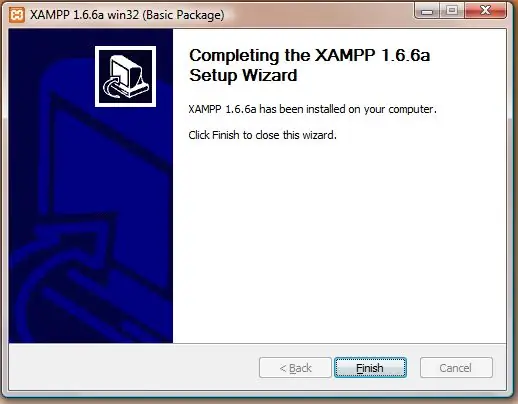
ჩამოტვირთეთ xampp Apache მეგობრებისგან. დააინსტალირეთ ის ნორმალურად და დარწმუნდით, რომ მონიშნეთ "დააინსტალირეთ Apache როგორც სერვისი" და "დააინსტალირეთ MySQL როგორც სერვისი" როდესაც ისინი დაინსტალირებულნი არიან როგორც სერვისი, ეს გიშველის მათი მართვის პანელის გამოყენებისგან, ხოლო 2 სტანდარტულად ჩართულია. დარწმუნდით, რომ დაუშვებთ კავშირებს ყველა firewall- ისა და Windows უსაფრთხოების ცენტრის საშუალებით.
ნაბიჯი 5: დააინსტალირეთ Apache
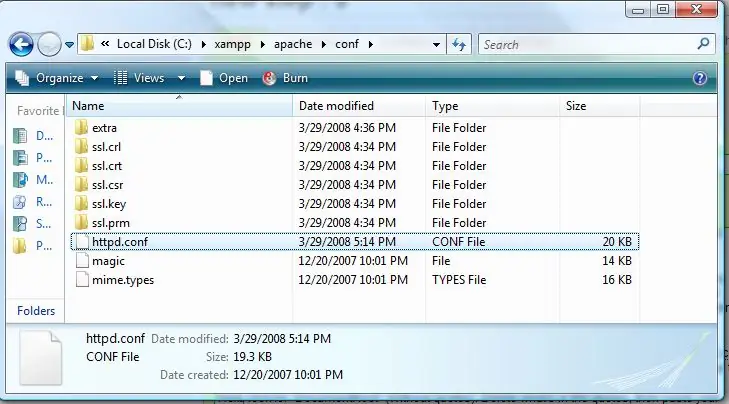
ახლა Apache უნდა იყოს კონფიგურირებული ისე, რომ ვებ root დირექტორია იყოს My Documents და მისი წვდომა შესაძლებელია შესაბამისი პორტის საშუალებით. დაიწყეთ თქვენი ჩემი დოკუმენტების საქაღალდეში შესვლით და ახალი საქაღალდის შექმნით. დაასახელე რაც გინდა. მე ვირჩევ ვებ ფესვს, მაგრამ ყოველთვის არის "www", ან "public_html", თუ რამე განსხვავებული გინდა. გახსენით საქაღალდე და დააწკაპუნეთ მდებარეობის მისამართის ზოლზე, რომელიც მდებარეობს ზედა ნაწილში. მან უნდა მოგცეთ განსაზღვრული ადგილმდებარეობა, მაგალითად, ჩემი არის C: / Web RootNow, დააწკაპუნეთ იქიდან და ადით ერთ საქაღალდეში. დააწკაპუნეთ მარჯვენა ღილაკით თქვენს მიერ შექმნილ საქაღალდეზე და გადადით თვისებებში. გადადით უსაფრთხოებაში, შემდეგ შეცვალეთ, შემდეგ დააჭირეთ დამატებას. ჩაწერეთ ყველას ყუთში და დააჭირეთ OK. ახლა, შეამოწმეთ სრული კონტროლი ყველასთვის და დააჭირეთ OK. თქვენ გსურთ ამის კოპირება. ახლა, გადადით თქვენს xampp ინსტალაციის დირექტორიაში, გადადით apache- ში, შემდეგ გადადით conf- ში. გახსენით httpd.conf ნოუთბუქში და იპოვეთ "მოუსმინე 80", (ბრჭყალების გარეშე) და დაამატე კიდევ ერთი სტრიქონი ქვემოთ, სადაც ნათქვამია მოსმენა მოყვება პორტის ნომერს, რომელიც შენ შეარჩიე ნაბიჯი 2. შემდეგ, მოძებნე "DocumentRoot" (ციტატების გარეშე). წაშალეთ შეთავაზებებში, შემდეგ ჩასვით თქვენი მდებარეობა მათში. თქვენ უნდა შეცვალოთ ნებისმიერი შტრიხი უკანა ხაზებზე (უნდა შეიცვალოს /) ბოლოს, მოძებნეთ "", შეცვალეთ თქვენი ინსტალაციის დირექტორია c: /xampp ის უნდა იყოს 204 -ე ხაზის გარშემო. შეცვალეთ ციტატებში არსებული თქვენი დირექტორია, კიდევ ერთხელ, გადართვა slashes. ახლა შეინახეთ ფაილი
ნაბიჯი 6: გადატვირთეთ კომპიუტერი და ისიამოვნეთ
გადატვირთეთ კომპიუტერი ახლა უკვე შეგიძლიათ რამდენიმე გზით შეხვიდეთ თქვენს სერვერზე ip: yourport https:// თქვენი დომენი: თქვენი პორტი მე უნდა გამოვიყენო თამამი, წინააღმდეგ შემთხვევაში ინსტრუქციები ავტომატურად ხდის მას ბმულს. თქვენ შეგიძლიათ გამოიყენოთ php და mysql ნებისმიერ ფაილში, რომელიც ჩადეთ ვებ ძირეული საქაღალდეში.
გირჩევთ:
როგორ გავხადოთ გარემო და კითხვა, ნათურა დინამიკებით: 10 ნაბიჯი

როგორ გავხადოთ გარემო და კითხვა, ნათურა მომხსენებლებთან ერთად: ამ პროექტის დაწყება იყო ნელი, ჩვენ უნდა გავიაროთ დიზაინი აზროვნების პროცესი, ეს პროცესი ემპათიურია, განსაზღვრა, იდეა, პროტოტიპირება და ბოლოს, ტესტირება. ჩვენ დავიწყეთ #1 -დან, თანაგრძნობისას და გავიარეთ ინტერვიუების სერია
როგორ დავაყენოთ AVR პროგრამირების გარემო Linux– ზე: 5 ნაბიჯი

როგორ შევქმნათ AVR პროგრამირების გარემო Linux- ზე: თუ გსურთ Windows– ზე AVR მიკროკონტროლერების დაპროგრამება, თქვენ გაქვთ სტუდია, მაგრამ Linux– ზე ყველაფერი რაც გვაქვს არის Dude. თავდაპირველად დასაყენებლად. ამ ინსტრუქციულად, მე ვიქნები
Lotus LED ნათურა (მდგრადობა ბუნებრივი გარემო): 4 ნაბიჯი

Lotus LED ნათურა (მდგრადობა ბუნებრივი გარემო): რეზიუმე: ნათურა მსგავსი ფორმის ლოტოსის ყვავილის მსგავსი ფორმის. ნათურის მიღმა იდეა იმაში მდგომარეობს, რომ ის შეიძლება გამოყენებულ იქნას სხვადასხვა კონფიგურაციაში, რაც დამოკიდებულია საბოლოო მომხმარებლების პრეფერენციებზე, რადგან მას მიეცემა მბზინავი შუქი, როდესაც (ლოტოსის ფლო
როგორ გააკეთოთ Arduino Nano განვითარების დაფა 4-დან 1-ში: 4 ნაბიჯი
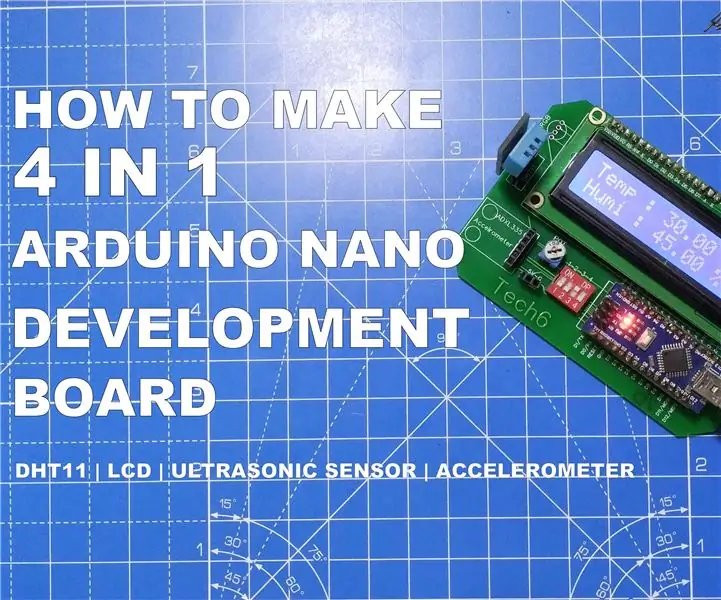
როგორ გააკეთოთ Arduino Nano განვითარების დაფა 4-დან 1-ში: ამ სასწავლო ინსტრუქციაში თქვენ შეისწავლით თუ როგორ უნდა შექმნათ Arduino Nano განვითარების დაფა. Arduino nano დეველოპერის დაფას აქვს ბორტზე არსებული ულტრაბგერითი სენსორის (HCSR-04), ამაჩქარებლის, DHT11 სენსორისა და თხევადი ბროლის ჩვენების (LCD) ბორტზე არსებული სლოტები. ეს ბო
გეტოს განვითარების გარემო: 5 ნაბიჯი

გეტოს განვითარების გარემო: ცოტა ხნის წინ, მე გამოვაქვეყნე სწრაფი და ბინძური " el cheapo " მეთოდი Atmel AVR სერიის ჩიპების დაპროგრამების დასაწყებად: Ghetto Programmer (ვერსია 1.0) მას შემდეგ, მე ვამპენი, ხელახლა ვამპირი და სხვაგვარად გავაუმჯობესე ჩემი კონფიგურაცია. ვიფიქრე, რომ იქნებოდა
